Sobre a função:
Acompanhe sua operação Mail online ou por período. Visualize o volume de atendimentos realizados (respondidos e excluídos), pendentes (com operadores e fila) e o estado atual das filas, de acordo com os SLAs pré-estabelecidos.
Para acompanhar os indicadores de atendimento do Mail, acesse: Situação>atual>Mail>Visão geral de atendimentos
.png)
Veja como fazer:
1. Filtro por departamento e Fila
Faça a gestão do volume de atendimentos por operação, filtrando por departamento e fila.
Observação: não é possível filtrar por fila se estiver selecionado “Todos os departamentos” no filtro Depto
2. E-mails recebidos e direcionados para as filas | E-mails excluídos via regra
O painel mostra a quantidade de mensagens recebidas desde as 00:00 até a hora atual que foram para a fila ou excluídos via regra. Ao clicar no painel, é possível visualizar todos os e-mails de forma consolidada.
3. Tratados por SLA
O painel consolida a quantidade de mensagens respondidas/excluídas dentro e fora do prazo(contempla horas úteis). É possível filtrar os atendimentos realizados por período, conforme exemplo abaixo:
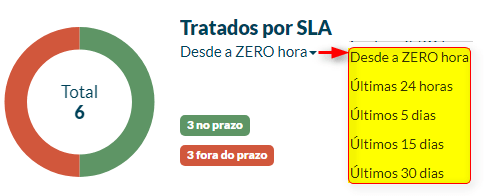
Observações:
- E-mails que foram excluídos via regra não são contabilizados neste painel.
- Desde a ZERO hora: os e-mails que foram tratados a partir da meia-noite até a hora atual.
4. E-mails pendentes: o painel demonstra o total de mensagens pendentes na operação, separando aqueles que já estão com os operadores e o que ainda estão aguardando na fila.
5. Tratados por status
Trata-se dos e-mails finalizados (respondidos/excluídos). A informação está separada em mensagens respondida pelos agentes e mensagens excluídas (via operador/ supervisor ou via regra automática). É possível filtrar os atendimentos por período, conforme exemplo abaixo:

Observação:
- Desde a ZERO hora: os e-mails que foram tratados a partir da meia-noite até a hora atual.
- Na visualização deste painel filtrando por departamento é oculto a informação da quantidade de mensagens excluídas via regra.
6. Atendimentos finalizados pelos operadores (hora a hora)
Trata-se do volume de atendimentos realizados (respondidos/excluídos) por hora. Através dessas informações, torna-se possível saber quais são os horários de maior fluxo, melhorando a distribuição dos operadores nos horários de maior volume. E-mails que foram excluídos via regra são desconsiderados.
7. Estado das filas de atendimento
Neste painel, é possível observar fila a fila a situação atual da sua operação de atendimento. A partir da quantidade de mensagens pendentes (agora), o sistema aplica o SLA configurado de cada fila e calcula o risco de atraso, de acordo com as regras detalhadas abaixo:
Filas com mensagens em atraso de SLA serão destacadas em vermelho, conforme o exemplo abaixo:

- Nome: nome da fila de atendimento. Se o SLA estiver atrasado, o nome da fila ficará com um destaque vermelho, conforme imagem acima;
- Operadores: quantidade de operadores conectados que possuem acesso a essa fila;
- Em atendimento: quantidade de e-mails que estão com os operadores;
- Início do dia: quantidade de mensagens na fila no início do dia, ou seja, o volume transbordado do dia anterior;
- Agora: quantidade de mensagens na fila (sem nenhum operador) no momento atual, aguardando atendimento;
- No prazo: mensagens que se encontram na fila a menos de 80% do tempo limite de SLA. Ou seja, para um SLA de 10 horas, todas as mensagens que estiverem na fila a menos de 8 horas, serão listadas nessa coluna;
- Risco de atraso: nesta coluna contamos as mensagens que estão próximas do limite do SLA (acima de 80% do tempo configurado). Ou seja, para um SLA de 10 horas, todas as mensagens que estão na fila a mais de 8 horas e menos de 10 horas;
- Atrasados: contamos nessa coluna todas as mensagens que já estão com o SLA atrasado;
- Entrada do mais antigo: essa coluna indica a data e a hora da mensagem mais antiga na fila, permitindo uma rápida análise quanto ao SLA configurado.